Firefox 크롬 확장 프로그램 사용
크롬의 대안 브라우저를 찾는 사용자에게 유용한 파이어폭스에서 크롬 확장 프로그램 사용하는 방법
현재 가장 많은 사용자들이 쓰는 브라우저는 단연 Chrome이지만, 성능이나 보안 등 Chrome이 최고의 브라우저인 것은 아닙니다.
사용자 성향에 따라 본인에게 더 잘 맞는 브라우저가 언제나 존재하며, 그 중 하나가 바로 Firefox 입니다. Edge나 Opera와 같이 Chromium 프로젝트 기반이 아닌 브라우저이기 때문이죠.
구글 생태계에서 활동이 끊김 없이 사용할 수 있는 것이 크롬의 매력이지만, 이 기능 때문에 Chrome을 고집할 필요는 없습니다. Firefox 역시 컴퓨터 및 모바일 장치에서 웹 브라우징 연계가 뛰어나기 때문입니다.
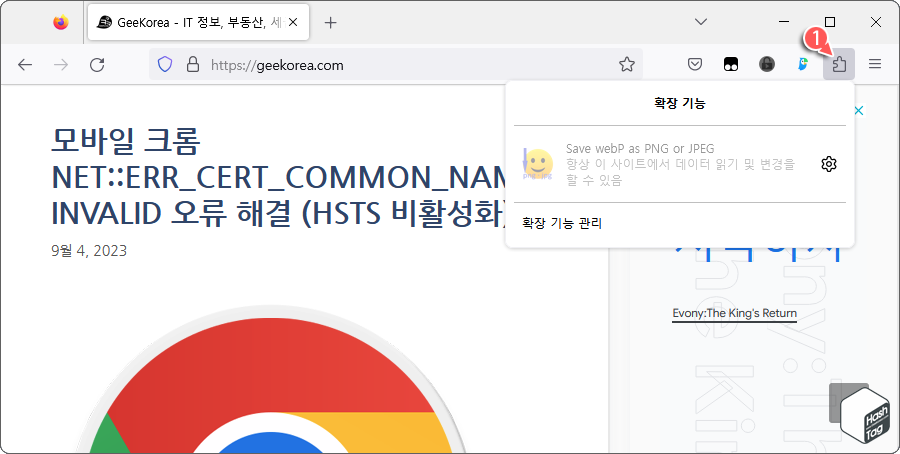
다만 한 가지 아쉬운 점은 확장 프로그램의 다양성이 Chrome보다 부족하다는 점입니다.
오늘은 Chrome을 대체할 수 있는 브라우저를 찾는 사용자를 위해 Chrome 확장 프로그램을 Firefox 브라우저로 가져오는 방법을 살펴 보겠습니다.
Mozilla Firefox 크롬 확장 프로그램 기능을 가져오는 방법
Firefox 브라우저에서 Chrome 확장 프로그램을 사용하기 위해서는 고급 구성 설정을 변경하셔야 합니다. 이는 Chrome 실험 기능과 유사한 기능으로 변경 방법은 다음과 같습니다.
01 Firefox 크롬 확장 프로그램 기능 활성화
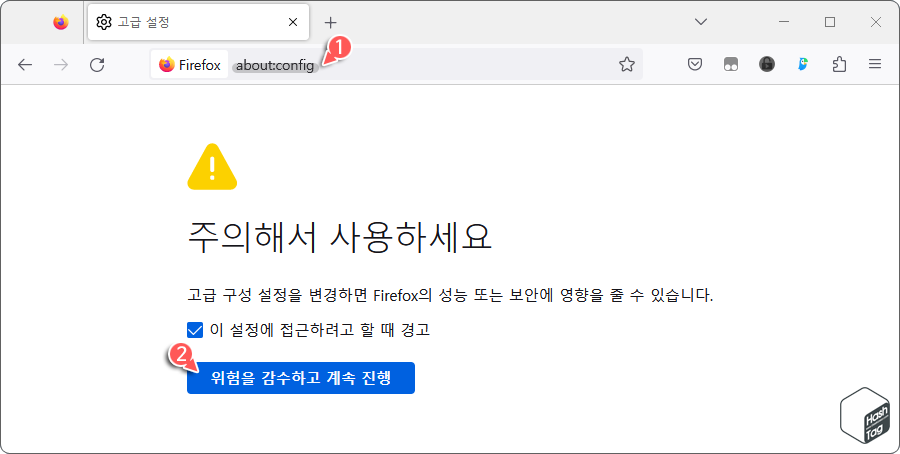
Firefox 브라우저에 다음 주소를 입력하고 Enter 키를 누릅니다.
about:config고급 구성 설정 변경 페이지에서 “위험을 감수하고 계속 진행” 버튼을 클릭합니다.
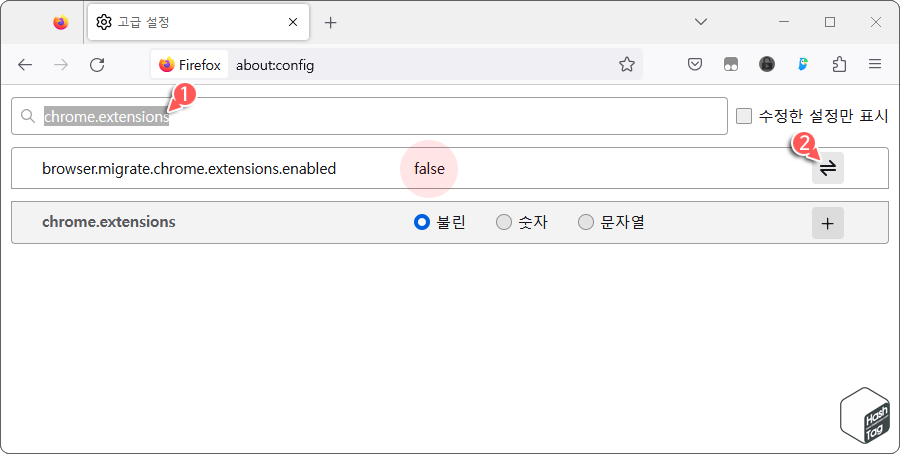
“chrome.extensions” 검색 후 “browser.migrate.chrome.extensions.enabled” 기능 우측의 [전환] 버튼을 클릭합니다.

전환 버튼을 클릭하면 해당 기능이 “false”에서 “true”로 변경 됩니다.
변경 사항을 적용하기 위해 Firefox 브라우저를 종료 후 다시 시작합니다.
02 Firefox 크롬 확장 프로그램 가져오기
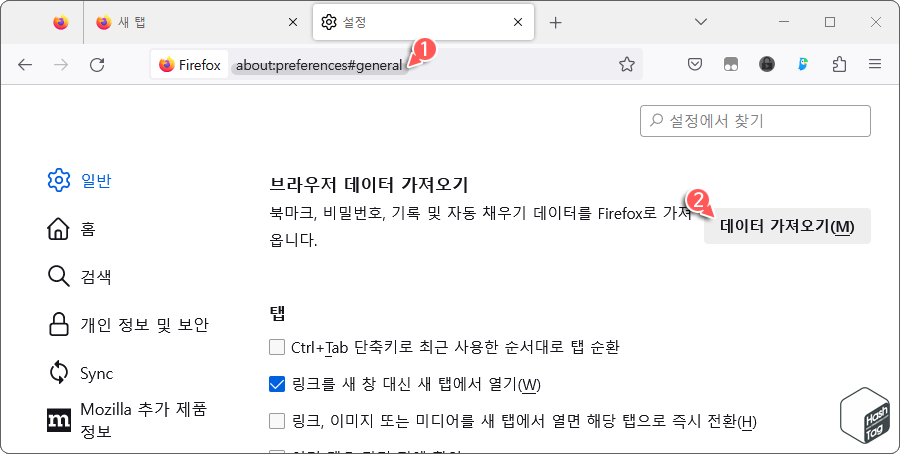
Chrome 브라우저 데이터를 가져오기 위해 다음 주소 입력 후 Enter 키를 누릅니다.
about:preferences#general참고로 애플리케이션 메뉴 열기에서 설정 페이지로 이동할 수도 있습니다.
설정 일반 탭에서 “브라우저 데이터 가져오기” 섹션의 [데이터 가져오기(M)] 버튼을 클릭합니다.
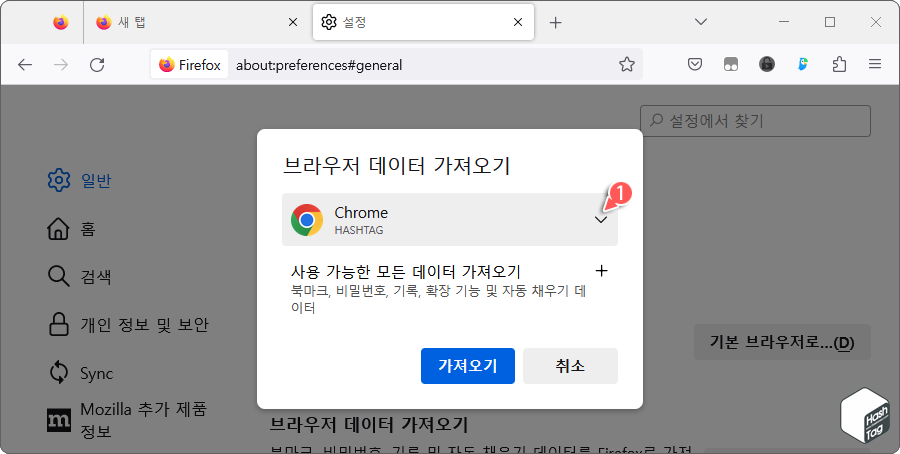
브라우저 데이터 가져오기 팝업에서 Firefox로 가져오려는 브라우저 및 사용 가능한 데이터 유형을 선택할 수 있습니다.
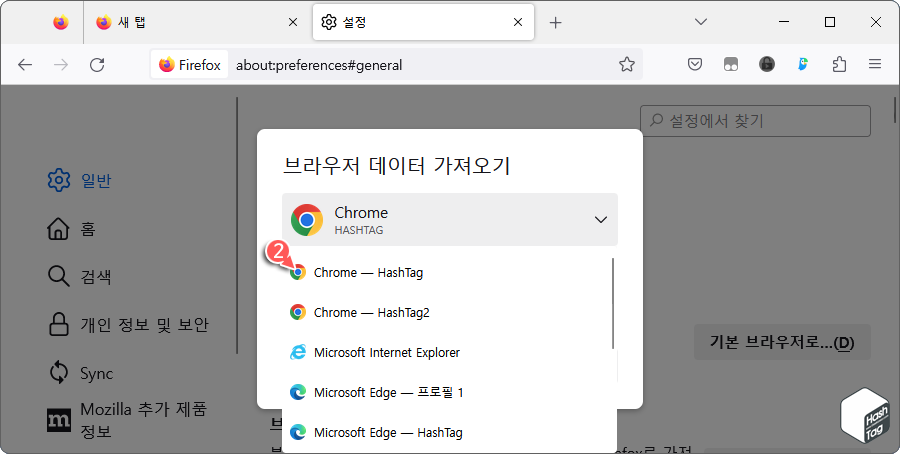
먼저 데이터를 가져오려는 브라우저를 선택합니다.
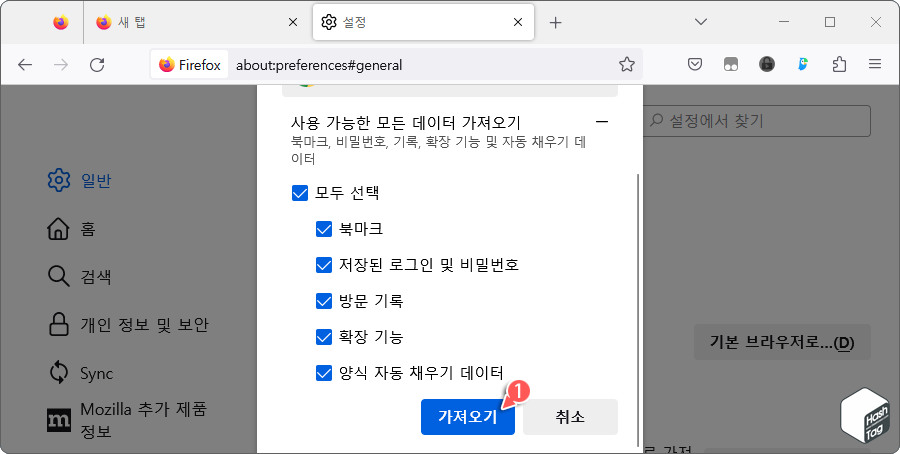
다음으로 선택한 브라우저에서 가져오려는 데이터 유형을 선택하고 [가져오기]를 클릭합니다.
- 북마크
- 저장된 로그인 및 비밀번호
- 방문 기록
- 확장 기능
- 양식 자동 채우기 데이터
“모두 선택” 체크 박스를 선택하여 모든 데이터 유형을 가져오거나 특정 데이터, 예를 들어 “확장 기능”만 선택하여 사용자가 원하는 일부 데이터만 가져올 수도 있습니다.
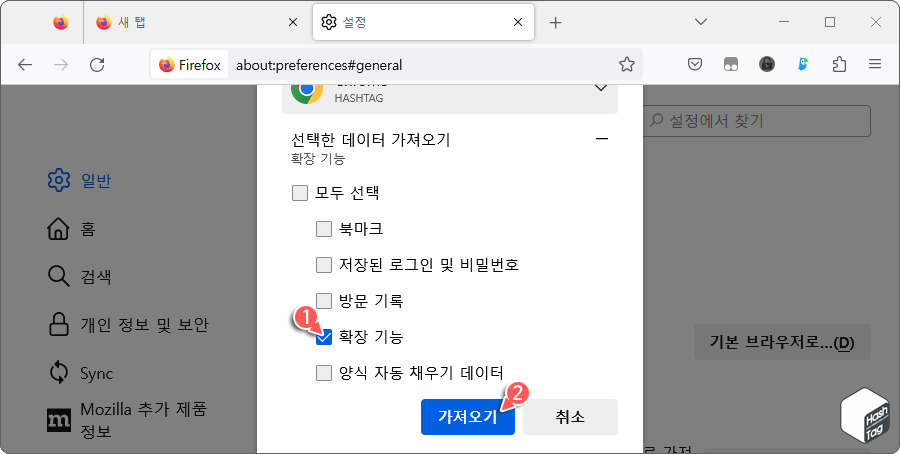
여기서는 “확장 기능” 체크 박스만 선택하여 [가져오기]를 클릭합니다.
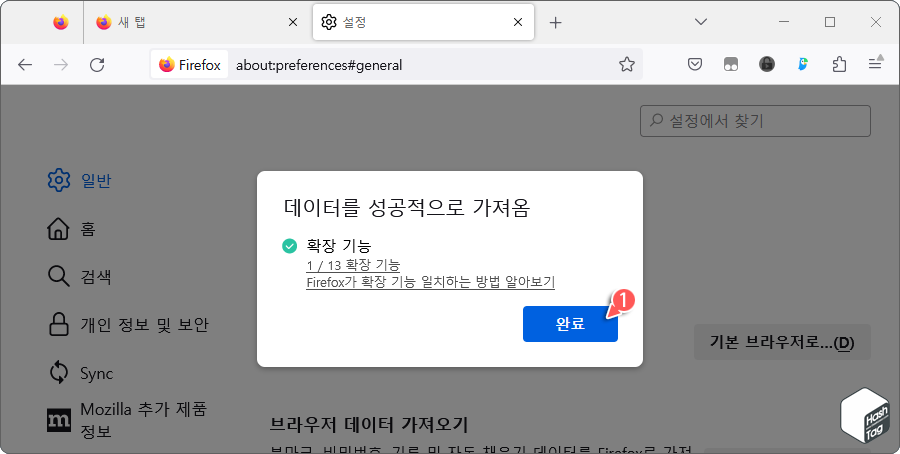
“데이터를 성공적으로 가져옴” 메시지와 함께 가져온 확장 기능 수를 확인할 수 있습니다.
다만 한 가지 아쉬운 점은 위 예시 화면과 같이 실제 크롬 확장 프로그램 13가지 중 1개의 확장 프로그램만 Firefox 브라우저로 가져올 수 있다는 사실입니다.
즉, 모든 크롬 확장 프로그램을 가져올 수 없으며 확장 기능을 컨버팅 하는 것이 아닌 단순히 호환 가능한 일부 확장 기능만 자동으로 설치하는 개념으로 보시면 됩니다.
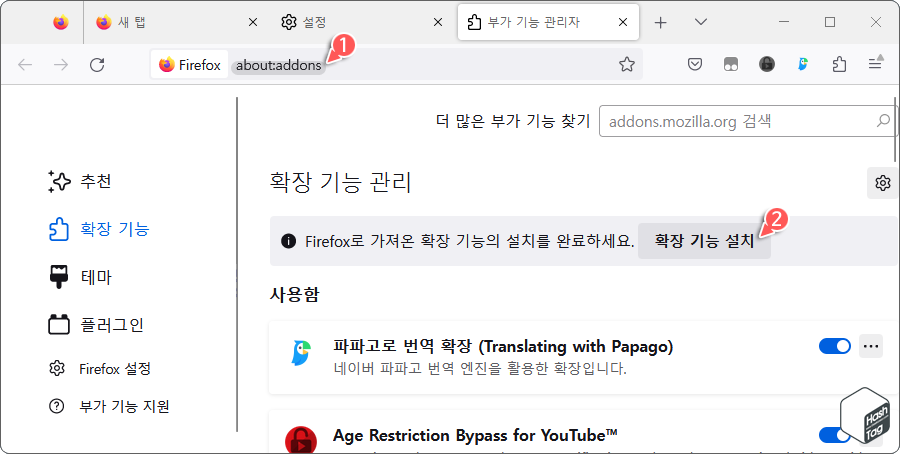
참고로 데이터 가져오기 후 다음 경로로 이동하여 “확장 기능 관리” 섹션의 [확장 기능 설치]를 클릭해야, 크롬 확장 프로그램을 사용할 수 있습니다.
about:addons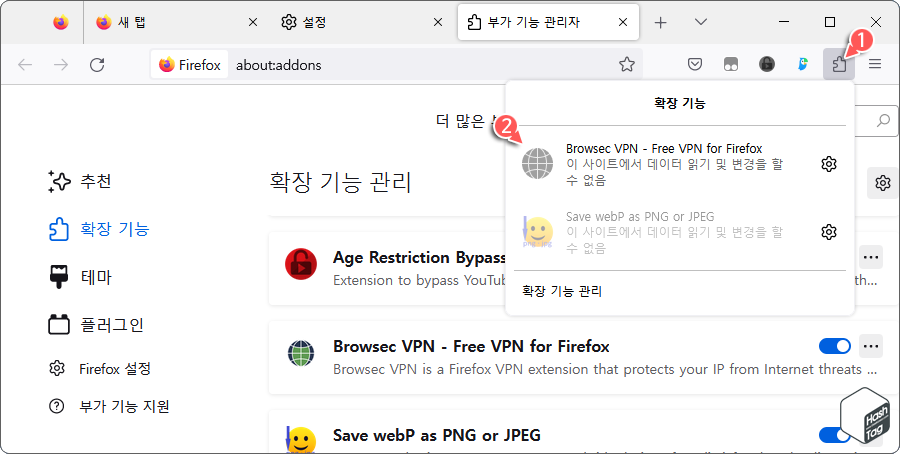
모든 단계가 완료되면 브라우저의 [확장 기능] 아이콘을 선택하여 크롬에서 가져온 확장 프로그램을 사용할 수 있습니다.
마치며
Google Chrome 또는 Microsoft Edge, Opera 등 Chromium 기반 브라우저 대신 Firefox를 사용하는 사용자 대부분은 그 이유에 대해 물어보면 회사가 사용자 데이터를 관리하고, 이를 광고 수익에 이용한다는 점입니다. 즉, 개인정보 보호 측면에서 큰 우려 사항이죠.
그 밖에도 높은 메모리 사용량과 보안 점검에 대한 어려움 등 다양한 이유로 탈 크롬을 외치는 사용자가 많아지고 있습니다.
그러나 많은 분들이 크롬을 계속 고집하는 이유는 방대한 확장 프로그램을 사용할 수 있다는 점입니다.
이 때문에 Firefox 브라우저 또한 크롬 확장 기능을 이전할 수 있는 실험 기능을 제공하고 있지만, 본문에서 살펴본 것처럼 이전 가능한 확장 기능 수는 제한적이며 개선이 이루어져야 할 것으로 보입니다.
다만 방문 기록, 북마크, 저장된 비밀번호 등 다른 데이터는 완벽하게 가져오기 할 수 있으므로 브라우저 이전을 계획하고 있다면 데이터 가져오기 기능을 활용해보시기 바랍니다.



